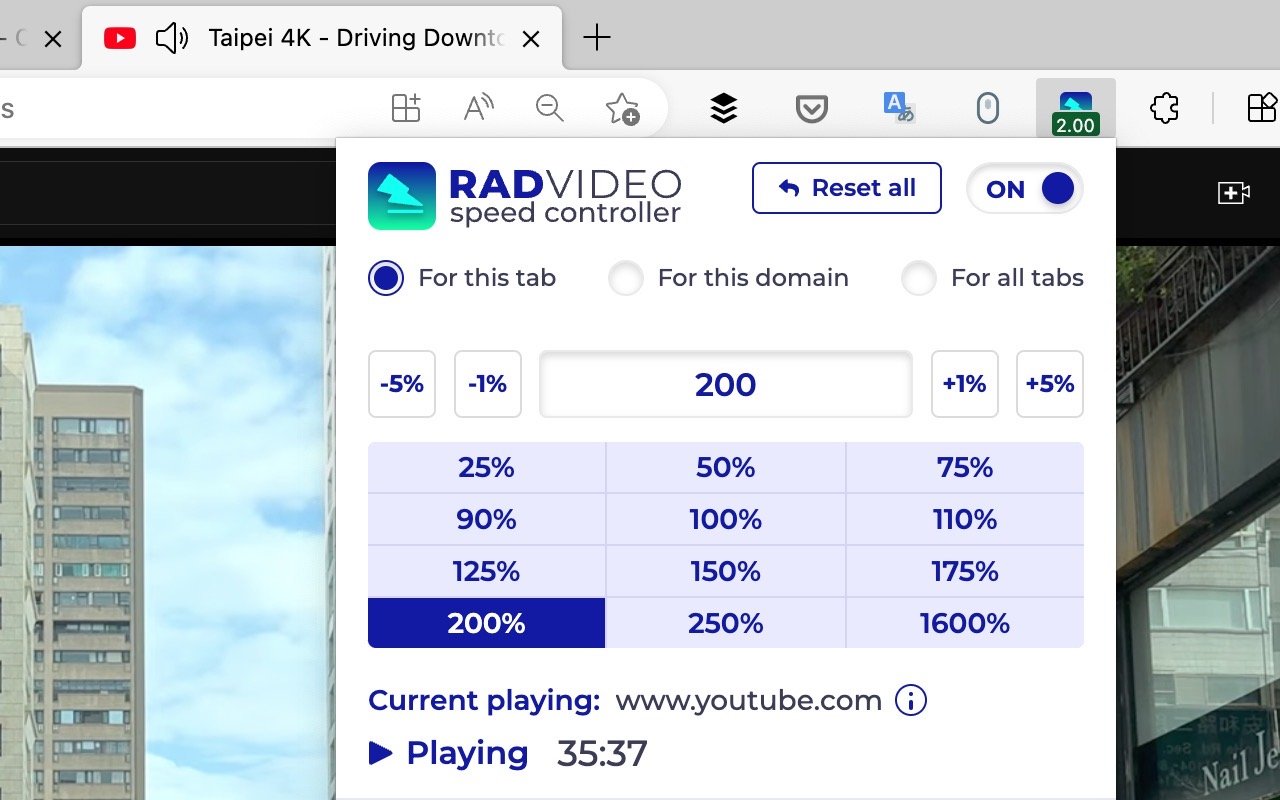
現代人已經很習慣透過網路影音形式去觀賞各種內容,例如新聞、電影、戲劇、音樂、遊戲直播或運動賽事等等,不過因為大家時間都很寶貴,為了要能以更少時間換取更多的內容,很多朋友可能都會習慣使用快轉方式來加速播放,或是直接跳過一些不那麼重要的段落(尤其在追劇的時候很有用),大部分影音串流平台都有內建調整影片播放速度的選項,使用者也能利用瀏覽器外掛調整任何網站的影片速度。
本文要介紹「Rad Video Speed Controller」是一個免費 Chrome 擴充功能,提供為影片調整播放速度功能選項,設定要調整的目標:分頁、網址或是所有分頁,不同於 YouTube 只有 1.25、1.5、0.75 或 0.5 加減速選項,它的單位精準度為 1%,可以輕鬆以百分之一為單位來加速、減速影片播放。
另一個特色是 Rad Video Speed Controller 有快速鍵功能,例如按下「A」加速 1%、「D」減速 1%、「S」則可快速重設播放速度,整體來說功能很簡單,但又能滿足需要加速減速影片的情境。
Rad Video Speed Controller
Chrome 線上應用程式商店
使用教學
STEP 1
開啟 Rad Video Speed Controller 擴充功能頁面後點選右上角「取得」下載即可使用。
雖然它也有提供 Edge 外掛程式版本,不過 Microsoft Edge 也是可直接使用 Chrome 擴充功能,我就習慣下載 Chrome 版本,當然兩者的功能和操作方式都是一模一樣。
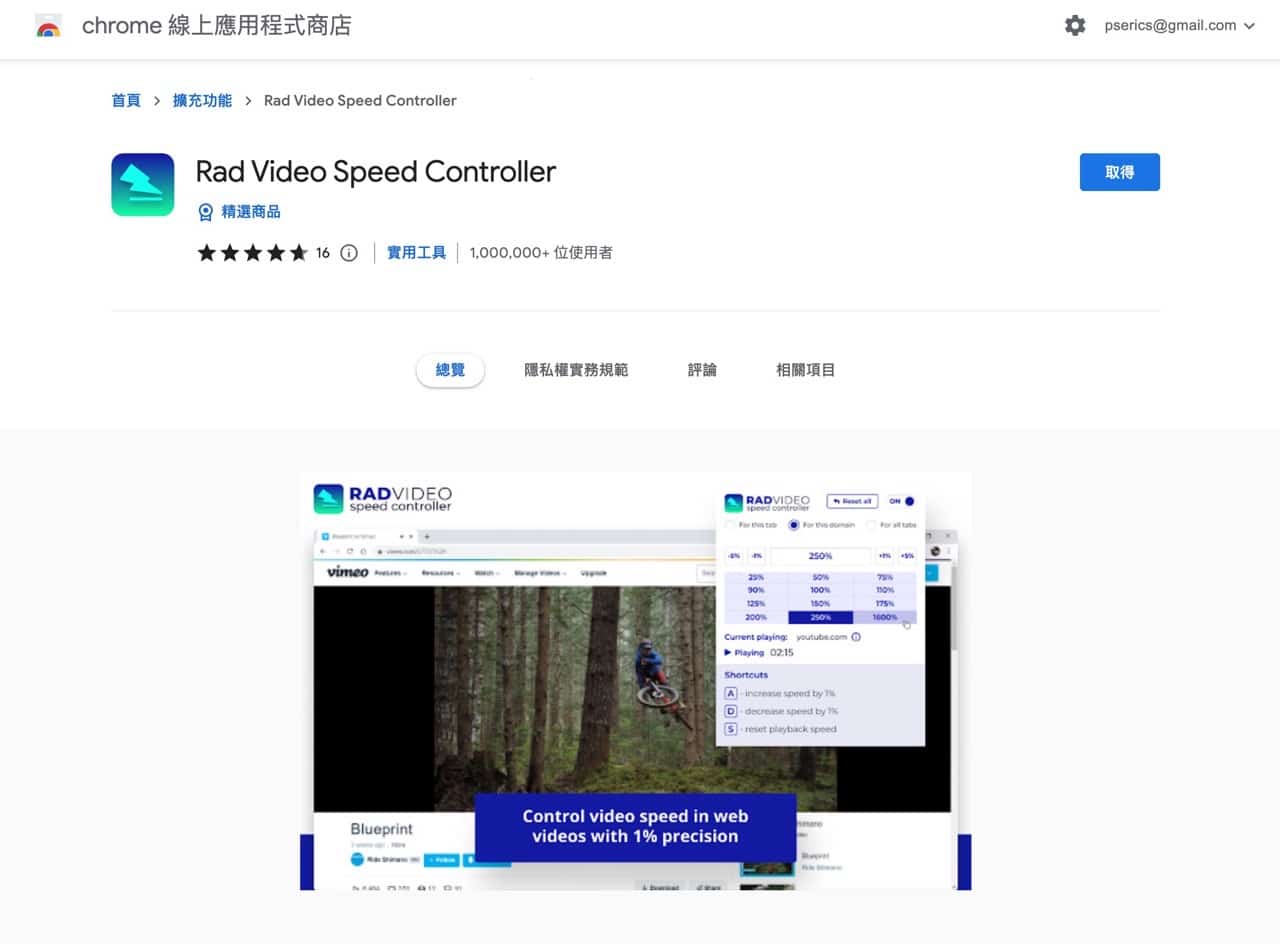
STEP 2
點選一下 Rad Video Speed Controller 會看到下拉式功能選項,首先,從上方選擇要調整影片播放速度的目標,預設是此分頁,也能選擇此網址(所有相同網域名稱都會套用新的播放速度)或是在所有分頁啟用這個功能。
通常在控制播放速度時會在影片播放頁面操作,因此維持「For this tab」在這個分頁調整速度即可。
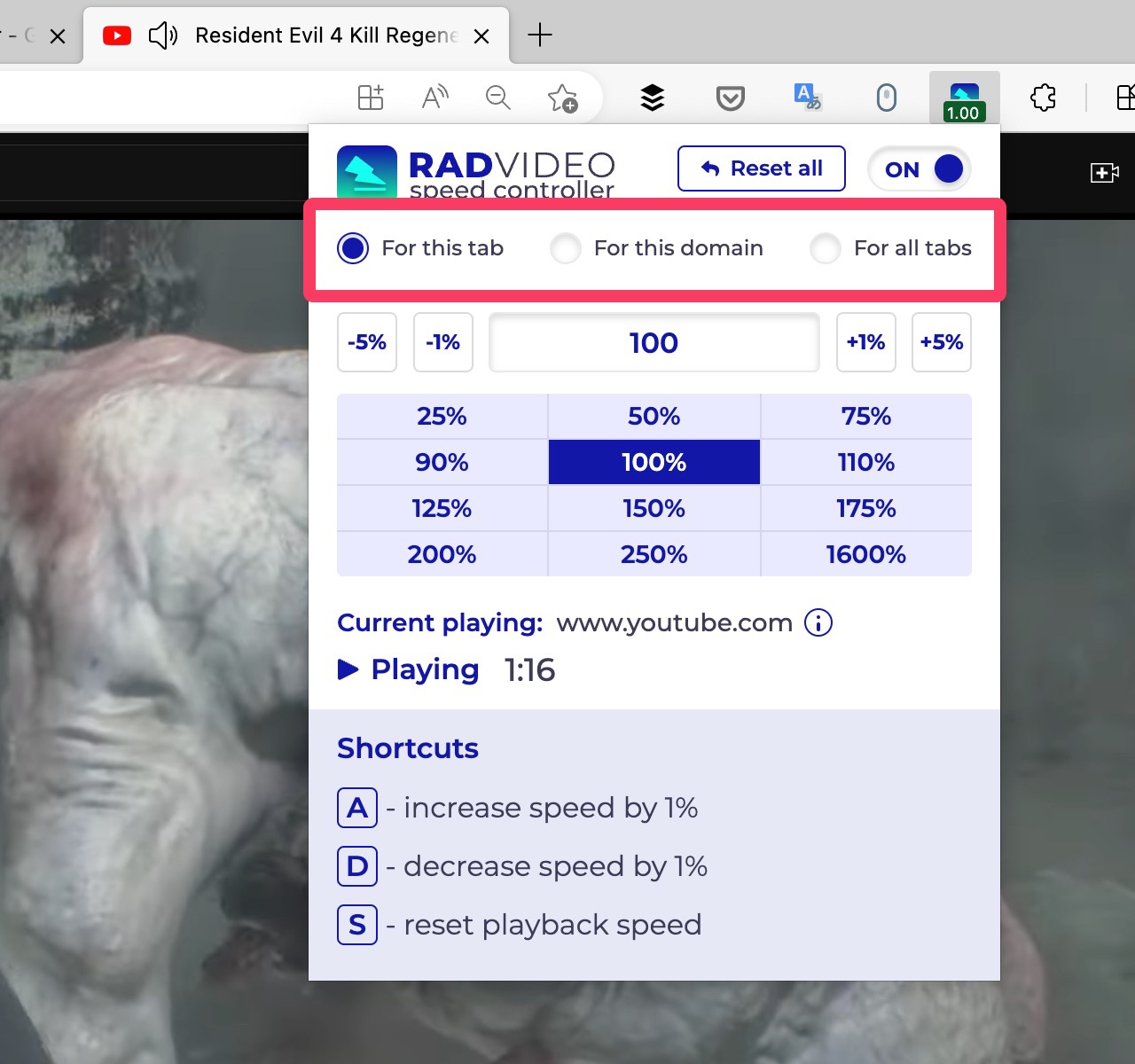
STEP 3
選好後從中間來變更影片播放速度,正常速度為 100%,數字越小代表減速、越大則是加速,可以每次以 1% 做為單位來精確調整速度,除了輸入播放速度或是從預設選項選取,也有每次加減速 1%、5% 按鈕可以使用。
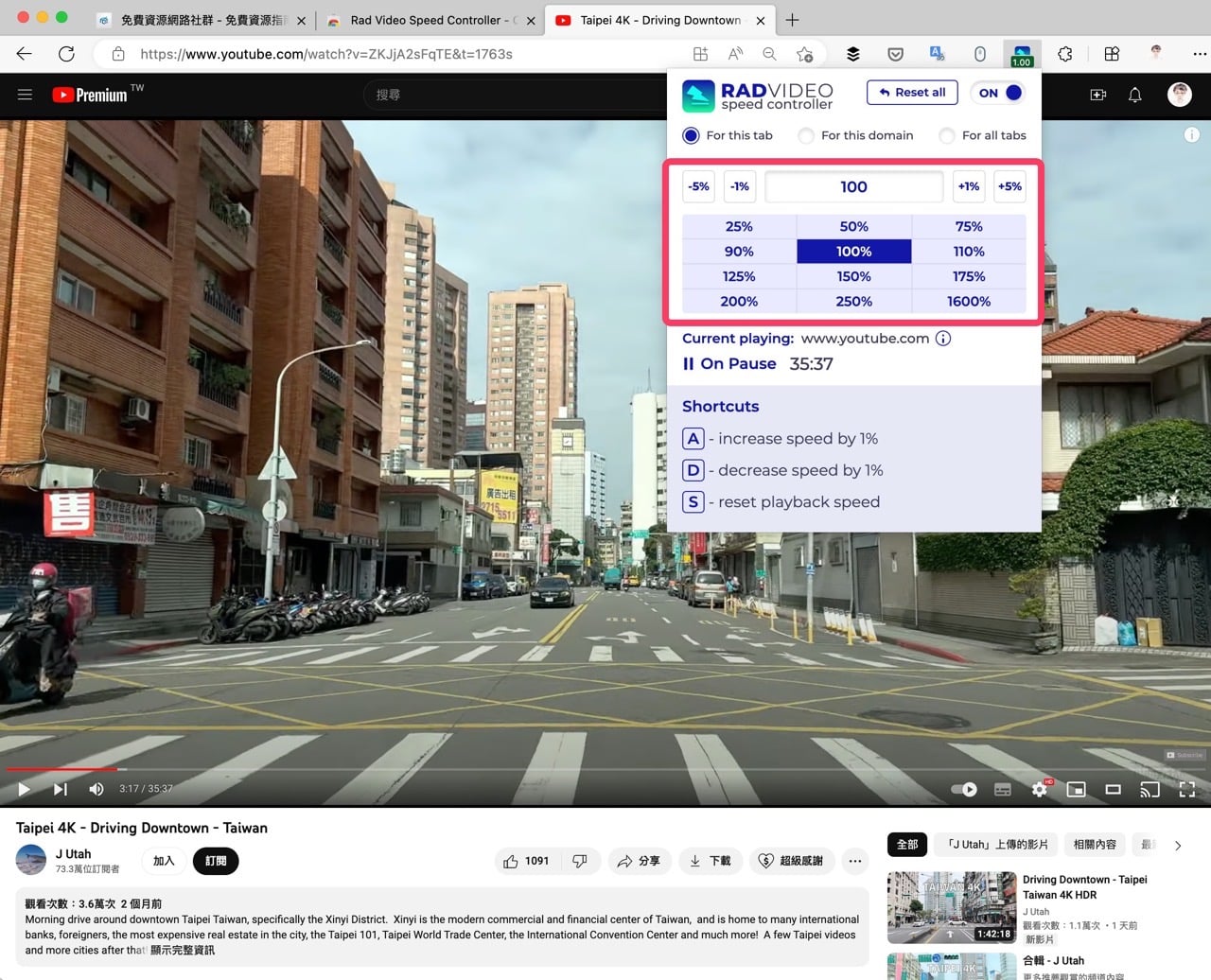
STEP 4
最下方會有快捷鍵的說明,A 和 D 分別為加速減速 1%,S 則是重設播放速度,使用鍵盤操作很方便。
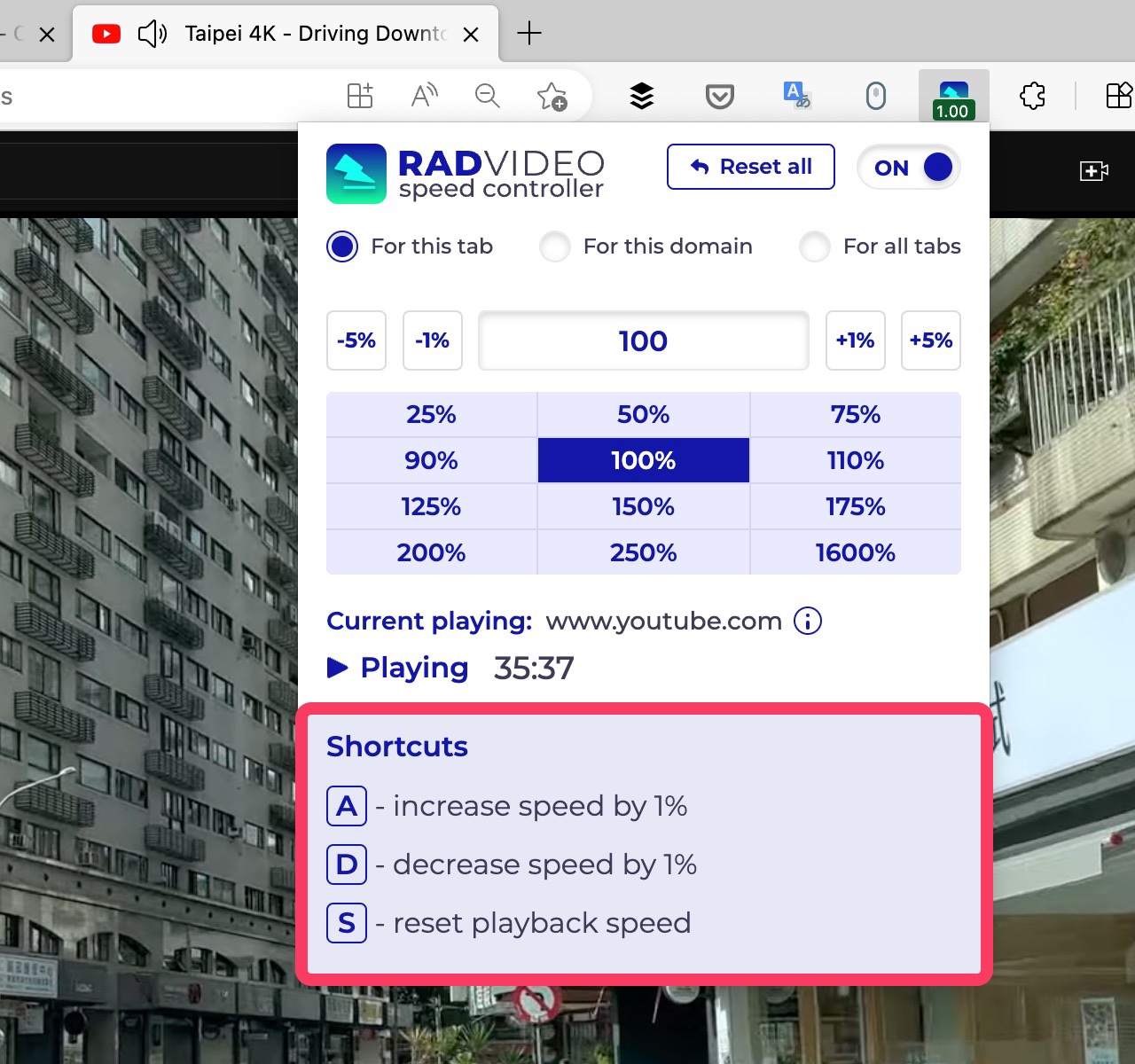
STEP 5
另外,在 Rad Video Speed Controller 右上角有一個開關按鈕,如果暫時用不到調整功能,但又不希望把擴充功能移除,也可點選一下開關切換為關閉狀態,就不會在任何頁面產生效果。
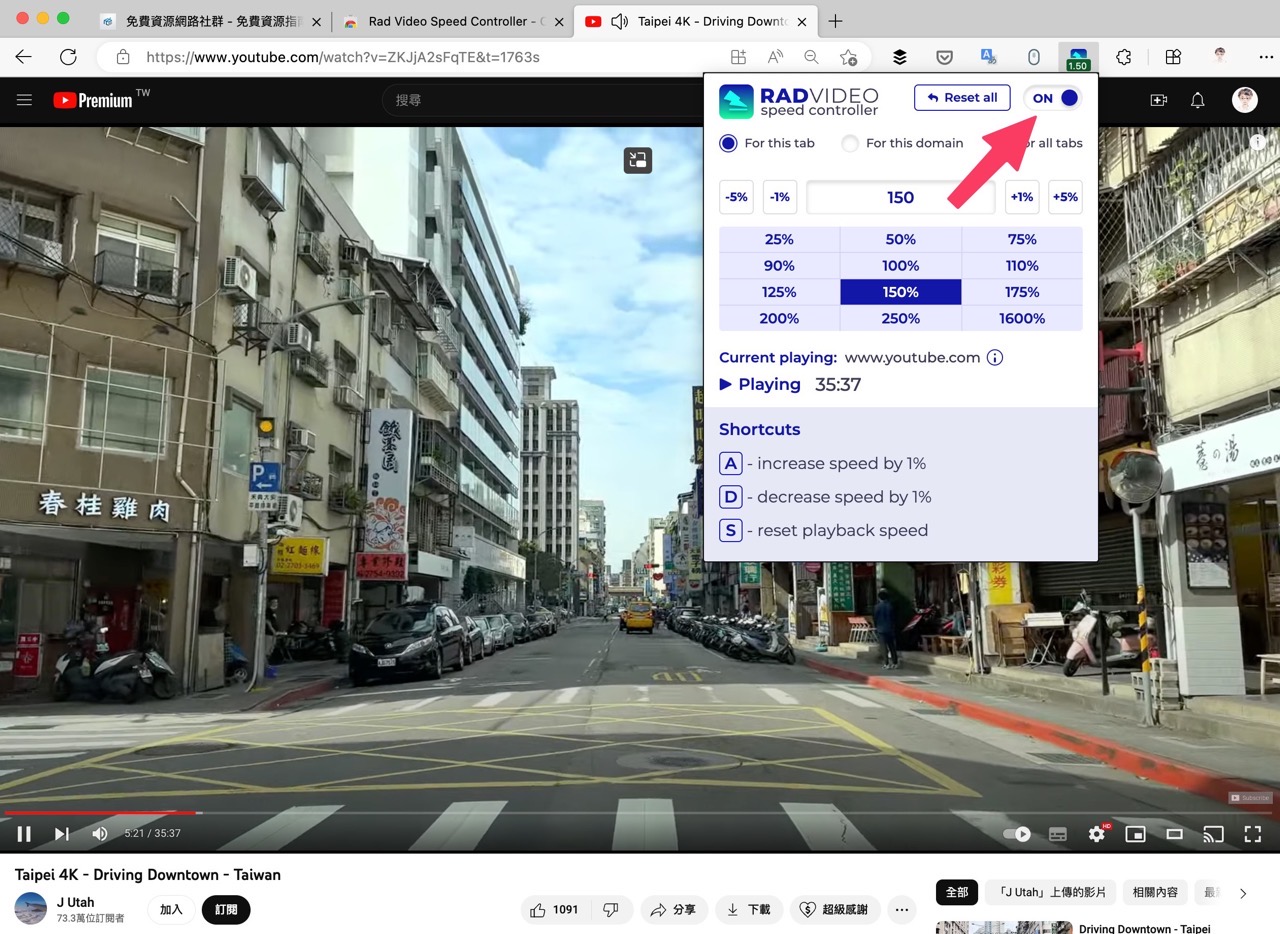
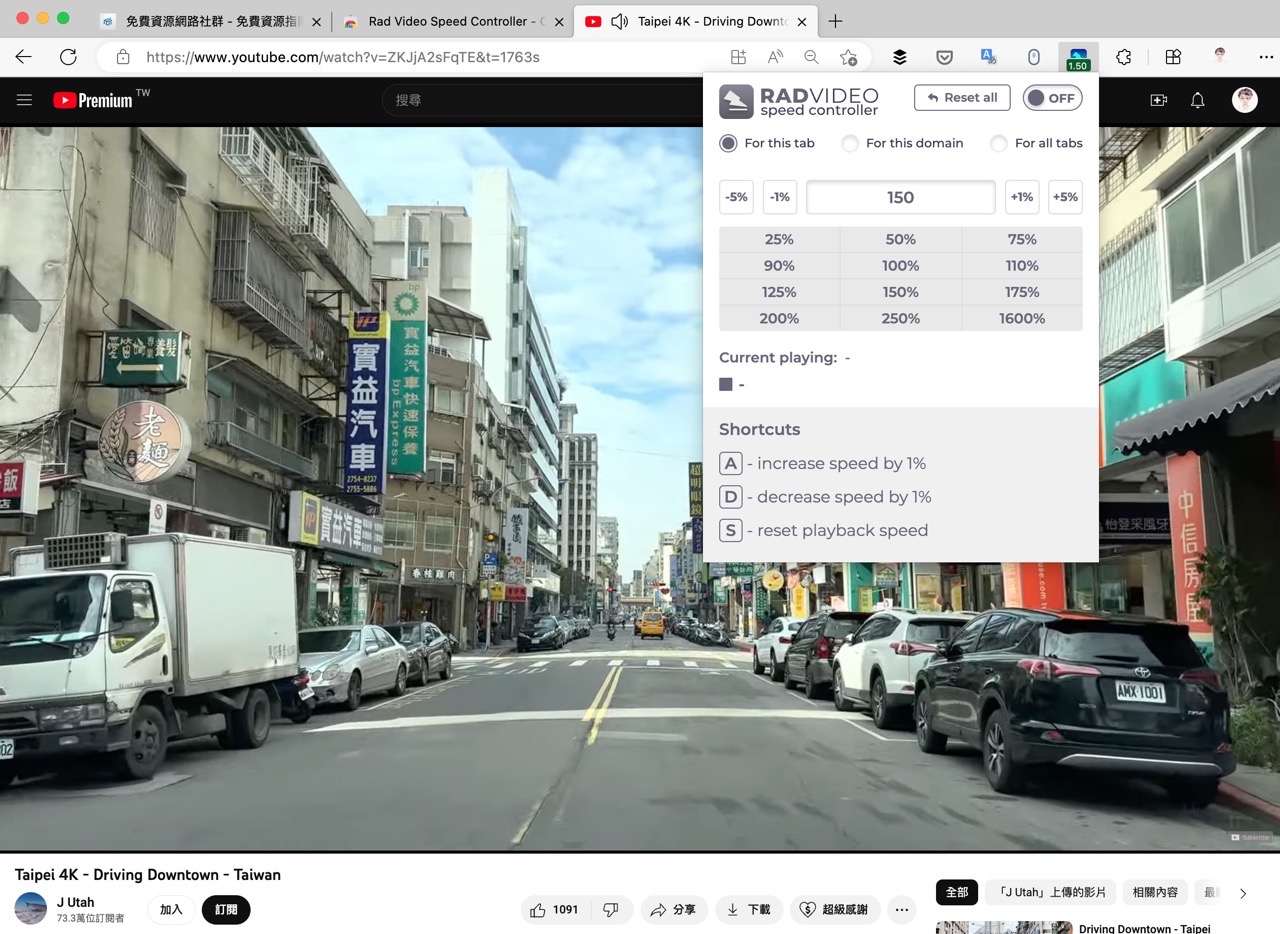
值得一試的三個理由:
- 提供精準度 1% 播放速度調整,讓你能夠更精確掌握影片的速度
- 可應用於任何網站的影片,設定要調整的分頁、網址,不受特定平台限制
- 使用鍵盤快速鍵來加速、減速或重設影片播放速度








